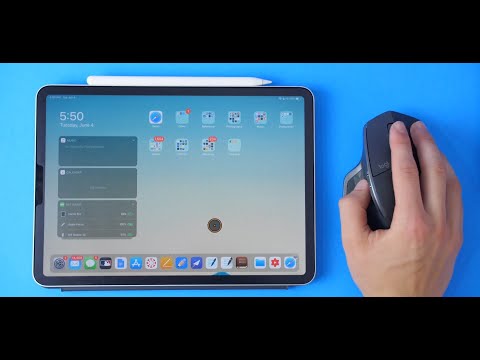WikiHow này hướng dẫn bạn cách truy cập tài khoản Facebook của bạn bè hoặc người thân trong trường hợp khẩn cấp, chẳng hạn như khi một người mất tích, bị thương hoặc đã yêu cầu bạn đăng nhập vào tài khoản của họ thay mặt họ. Bạn cũng sẽ tìm hiểu cách thiết lập và sử dụng Địa chỉ liên hệ đáng tin cậy (trong trường hợp bạn bị khóa tài khoản của mình) và cách giữ an toàn cho mật khẩu của riêng bạn.
Các bước
Phương pháp 1/3: Truy cập tài khoản của người khác

Bước 1. Mở https://www.facebook.com trong trình duyệt web
Bạn có thể thực hiện việc này trong bất kỳ trình duyệt web nào trên máy tính, điện thoại hoặc máy tính bảng. Mặc dù không thể bẻ khóa mật khẩu Facebook của ai đó một cách hợp pháp, nhưng bạn có thể đăng nhập vào tài khoản của ai đó nếu bạn có thể truy cập địa chỉ email hoặc tin nhắn văn bản của họ. Nếu người đó đã thêm Địa chỉ liên hệ đáng tin cậy (và bạn biết họ là ai / cách liên hệ với họ), phương pháp này sẽ giúp bạn sử dụng tính năng đó để truy cập tài khoản.
- Sử dụng phương pháp này nếu bạn là bạn thân hoặc người thân của ai đó đang mất tích, đang gặp khó khăn hoặc người đã yêu cầu bạn sử dụng tài khoản của họ vì một lý do nào đó.
- Nếu bạn đã đăng nhập vào tài khoản của mình, hãy đăng xuất ngay bây giờ bằng cách nhấp vào mũi tên xuống ở góc trên cùng bên phải của trang và chọn Đăng xuất.

Bước 2. Nhấp vào Quên mật khẩu?
Nút này nằm bên dưới nút "Đăng nhập" ở phía bên phải của trang.

Bước 3. Nhập địa chỉ email hoặc số điện thoại của người dùng và nhấp vào Tìm kiếm
Điều này sẽ đưa ra các tùy chọn để lấy lại quyền truy cập vào tài khoản.

Bước 4. Nhấp vào Không còn có quyền truy cập vào những thứ này?
Đó là liên kết nhỏ hơn ở cuối trang.
Nếu bạn có quyền truy cập vào tài khoản email hoặc số điện thoại của người đó, hãy chọn tùy chọn bạn có quyền truy cập, sau đó làm theo hướng dẫn trên màn hình để truy xuất mã xác minh. Mã xác minh này sẽ giúp bạn có quyền truy cập vào tài khoản

Bước 5. Nhập địa chỉ email bạn có thể truy cập và nhấp vào Tiếp tục
Nếu bạn có thể đặt lại mật khẩu thành công, liên kết đặt lại sẽ được gửi đến địa chỉ email hoặc số điện thoại bạn nhập tại đây.

Bước 6. Nhấp vào Tiết lộ Liên hệ đáng tin cậy của tôi
Đó là nút màu xám ở đầu trang.
Facebook khuyến khích người dùng chỉ định Địa chỉ liên hệ đáng tin cậy cho tài khoản của họ trong trường hợp họ bị khóa miễn là người này đã thêm bạn (hoặc ai đó mà cả hai bạn đều biết) làm Liên hệ đáng tin cậy, bạn sẽ có thể truy cập vào tài khoản của họ

Bước 7. Nhập tên đầy đủ của bất kỳ Liên hệ đáng tin cậy nào và nhấp vào Xác nhận
Nếu bạn bè của bạn liệt kê bạn là Liên hệ đáng tin cậy, bạn sẽ nhập tên của chính mình vào đây. Nếu không, hãy nhập tên của ai đó có thể là Người liên hệ đáng tin cậy, người sẵn sàng giúp bạn truy cập tài khoản. Bạn phải nhập tên chính xác như trên Facebook.
Miễn là người bạn này đã liệt kê một người nào đó có tên đã nhập là Liên hệ đáng tin cậy, điều này sẽ hiển thị tất cả Địa chỉ liên hệ đáng tin cậy được liệt kê, cũng như một URL

Bước 8. Yêu cầu Liên hệ đáng tin cậy giúp đỡ
Bây giờ, bạn sẽ cần mỗi Liên hệ đáng tin cậy để thực hiện một số bước để tạo mã. Khi bạn có mã từ tất cả Địa chỉ liên hệ đáng tin cậy, bạn sẽ có thể đăng nhập vào tài khoản.
- Gọi, nhắn tin hoặc nhắn tin cho từng Liên hệ đáng tin cậy và hướng dẫn họ truy cập và đăng nhập. Thao tác này sẽ tạo mã mà liên hệ đó sẽ cung cấp cho bạn.
- Nếu bạn là một trong những Liên hệ đáng tin cậy, bạn cũng cần thực hiện việc này. Tuy nhiên, bạn sẽ cần thực hiện khi đã đăng nhập vào tài khoản Facebook của chính mình.
- Nhập mã được tạo bởi tất cả Địa chỉ liên hệ đáng tin cậy và nhấp vào Tiếp tục.
- Làm theo hướng dẫn trên màn hình để đặt lại mật khẩu và truy cập tài khoản.

Bước 9. Làm theo hướng dẫn trên màn hình để thử một phương pháp khác
Nếu bạn không thể truy cập tài khoản bằng các bước trước đó, bạn có thể thấy thông báo cho biết bạn sẽ không thể đăng nhập nếu không có quyền truy cập vào địa chỉ email hoặc số điện thoại được liên kết. Nếu bạn được cung cấp một tùy chọn khác, chẳng hạn như tùy chọn trả lời câu hỏi bảo mật và / hoặc xác định một số bạn bè nhất định của người dùng được đề cập, hãy làm theo các hướng dẫn đó để truy cập tài khoản.
- Nếu bạn vẫn không thể truy cập vào tài khoản, bạn có thể thử tìm kiếm tài liệu trên máy tính của người đó để họ lưu trữ mật khẩu của mình. Nếu họ đã tạo một tài liệu như vậy, nó có thể được gọi là "Mật khẩu" hoặc "Thông tin đăng nhập".
- Nếu bạn đang cố gắng truy cập vào tài khoản của một người nào đó đang mất tích hoặc gặp rắc rối với pháp luật, hãy liên hệ với chính quyền địa phương của bạn. Cơ quan thực thi pháp luật có thể truy cập tài khoản Facebook của mọi người nếu họ có lệnh thích hợp.
Phương pháp 2/3: Thiết lập Địa chỉ liên hệ đáng tin cậy

Bước 1. Đăng nhập vào https://www.facebook.com trong trình duyệt web
Thêm 3-5 người bạn vào danh sách Liên hệ đáng tin cậy có thể giúp bạn nếu tài khoản của bạn bị khóa. Nếu bạn không thể đăng nhập, một trong những Địa chỉ liên hệ đáng tin cậy của bạn có thể tạo mã khôi phục mà bạn có thể sử dụng để đặt lại mật khẩu của mình và trực tuyến trở lại.

Bước 2. Nhấp vào menu ▼
Đó là hình tam giác lộn ngược ở góc trên bên phải của Facebook.

Bước 3. Nhấp vào Cài đặt & Quyền riêng tư
Điều này sẽ mở ra nhiều cài đặt hơn.

Bước 4. Nhấp vào Cài đặt trên menu
Thao tác này sẽ đưa bạn đến cài đặt tài khoản Facebook của mình.

Bước 5. Nhấp vào tab Bảo mật và Đăng nhập
Nó nằm trong bảng điều khiển bên trái, về phía đầu danh sách.

Bước 6. Nhấp vào Chỉnh sửa bên cạnh "Chọn 3 đến 5 người bạn để liên hệ nếu bạn bị khóa
"Phần này nằm ở cuối trang trong tiêu đề" Thiết lập bảo mật bổ sung ".

Bước 7. Nhấp vào Chọn bạn bè
Một cửa sổ bật lên sẽ xuất hiện chứa thông tin chi tiết về cách sử dụng Địa chỉ liên hệ đáng tin cậy.
Nếu bạn đã có danh sách Liên hệ đáng tin cậy, bạn có thể nhấp vào Chỉnh sửa để thực hiện các thay đổi.

Bước 8. Nhấp vào Chọn Liên hệ đáng tin cậy
Giờ đây, bạn sẽ có thể chọn bạn bè để liệt kê làm Liên hệ đáng tin cậy.

Bước 9. Nhập 3 đến 5 Liên hệ Tin cậy mới
Bắt đầu nhập tên của người đầu tiên bạn muốn thêm, sau đó bấm vào tên của họ trong kết quả tìm kiếm. Bạn sẽ cần thêm ít nhất 3 địa chỉ liên hệ, nhưng không quá 5.
Những người bạn nhập làm Liên hệ đáng tin cậy sẽ được thông báo rằng bạn đã thêm họ

Bước 10. Nhấp vào Xác nhận
Những người bạn đã chọn hiện đã được thêm vào Danh bạ đáng tin cậy của bạn. Bạn có thể chỉnh sửa danh sách này bất kỳ lúc nào bằng cách nhấp vào Chỉnh sửa trên danh sách.

Bước 11. Vào lại tài khoản của bạn
Nếu bạn bị khóa tài khoản của mình và cần sự trợ giúp của Người liên hệ đáng tin cậy, hãy làm theo các bước sau:
-
Nhấp chuột Quên mật khẩu?
trên trang đăng nhập Facebook, sau đó làm theo hướng dẫn trên màn hình để tìm kiếm tên tài khoản của bạn bằng cách nhập địa chỉ email hoặc số điện thoại của bạn.
- Nếu bạn không có quyền truy cập vào bất kỳ tài khoản nào được liệt kê, hãy nhấp vào Không còn quyền truy cập vào những thứ này?
- Nhập địa chỉ email mới mà bạn có quyền truy cập và nhấp vào Tiếp tục.
- Nhấp chuột Tiết lộ địa chỉ liên hệ đáng tin cậy của tôi và nhập tên của một trong những người bạn đã thêm. Điều này hiển thị tất cả các Liên hệ đáng tin cậy của bạn.
- Gửi email hoặc nhắn tin liên kết tới từng Địa chỉ liên hệ đáng tin cậy của bạn và yêu cầu họ mở liên kết đó. Khi họ đăng nhập vào tài khoản của chính mình, họ sẽ được nhắc gửi cho bạn một mã để vào lại tài khoản của bạn.
-
Nhập mã từ mỗi liên hệ và nhấp vào Tiếp tục.
Điều này sẽ giúp bạn trở lại tài khoản của mình.
Phương pháp 3/3: Bảo vệ mật khẩu của bạn

Bước 1. Bật xác thực 2 yếu tố
Tính năng này có thể ngăn chặn gần như bất kỳ nỗ lực nào để truy cập vào tài khoản của bạn mà không được phép. Khi phát hiện ra nỗ lực truy cập trên một thiết bị không được nhận dạng, điện thoại di động của bạn sẽ được gửi một mã cần được nhập để đăng nhập. Nếu không có mã này, kẻ xâm nhập sẽ không thể truy cập vào tài khoản Facebook của bạn.
- Đăng nhập vào tài khoản Facebook của bạn.
- Nhấp vào mũi tên chỉ xuống ở góc trên bên phải để mở menu.
- Nhấp chuột Cài đặt & Quyền riêng tư và chọn Cài đặt.
- Nhấn vào Bảo mật và Đăng nhập tab ở bên trái.
- Nhấp chuột Chỉnh sửa bên cạnh "Sử dụng xác thực hai yếu tố".
- Chọn một phương thức xác thực và làm theo hướng dẫn trên màn hình.

Bước 2. Sử dụng một mật khẩu duy nhất
Tránh sử dụng tên, ngày sinh, địa chỉ nhà hoặc các từ thực trong mật khẩu của bạn, vì chúng rất dễ đoán. Mật khẩu của bạn phải có ít nhất 8 ký tự và chứa kết hợp chữ hoa và chữ thường, số và ký hiệu. Mật khẩu của bạn càng dài, mật khẩu càng khó bẻ khóa.

Bước 3. Sử dụng một mật khẩu khác cho mọi tài khoản trực tuyến
Nếu bạn sử dụng cùng một mật khẩu cho email, ngân hàng trực tuyến và tài khoản Facebook của mình, thì mọi người sẽ dễ dàng xâm nhập vào tất cả thông tin của bạn hơn khi họ đã phát hiện ra một trong các mật khẩu của bạn.

Bước 4. Nhớ đăng xuất Facebook
Điều này đặc biệt quan trọng nếu bạn đăng nhập trên máy tính, điện thoại hoặc máy tính bảng của người khác. Nếu người khác có quyền truy cập vào máy tính của bạn, bạn cũng có thể cân nhắc đăng xuất khỏi đó.

Bước 5. Sử dụng tường lửa và bảo vệ chống phần mềm độc hại
Đảm bảo rằng các ứng dụng chống vi-rút và phần mềm chống phần mềm độc hại của bạn được cập nhật và bạn chỉ đăng nhập vào Facebook khi ở sau tường lửa an toàn. Miễn là máy tính của bạn được bảo vệ bởi các tính năng này, bạn sẽ được cảnh báo nếu một tin tặc cố gắng cài đặt phần mềm ghi khóa để cố lấy mật khẩu của bạn.